Cómo Convertir YouTube a MKV o MKV a YouTube Fácilmente
Por Manuel Gonzalez • 2025-10-23 19:09:36 • Soluciones
Si hablamos de páginas online para compartir vídeos, YouTube no necesita presentación. Esta página tiene una enorme colección de películas, series de TV, vídeos musicales, y otros contenidos. YouTube permite ver vídeos online pero, si quieres reproducir esos vídeos offline, se recomienda descargarlos y convertirlos a MKV u otro formato. Similarmente, muchas veces, tienes un vídeo en MKV u otros formatos que puedes querer compartir en YouTube. En ambas situaciones descritas: para convertir YouTube a MKV o MKV a YouTube, se necesita un convertidor profesional. Abajo analizamos los mejores convertidores YouTube-MKV.
- Parte 1. Convertidor MKV Todo en Uno para Convertir YouTube a MKV y Viceversa
- Parte 2. Cómo Convertir YouTube a MKV Gratis
- Parte 3. Cómo Convertir y Subir MKV a YouTube Gratis
Parte 1. Convertidor MKV Todo en Uno para Convertir YouTube a MKV y Viceversa
Nosotros recomendamos Wondershare UniConverter (originalmente Wondershare Video Converter Ultimate) como el mejor software para todas tus necesidades de conversión, sea de YouTube a MKV o viceversa. Este software soporta más de 1.000 formatos de conversión incluyendo vídeos HD y 4K. El programa soporta la descarga de vídeos de más de 10.000 páginas de vídeos incluyendo YouTube, Facebook, Vimeo, y otras. También puedes disfrutar sus características añadidas como velocidad de conversión súper rápida, conversión sin pérdida de calidad, editor de vídeo completo, grabación a DVD, etc.
 Wondershare UniConverter - Tu Caja de Herramientas de Vídeo Completa para Windows/Mac
Wondershare UniConverter - Tu Caja de Herramientas de Vídeo Completa para Windows/Mac

- Convierte vídeos de YouTube a MKV y sube MKV a YouTube en unos sencillos pasos.
- Descarga vídeos pegando URLs de 10.000+ páginas de vídeos incluyendo YouTube.
- Los vídeos de YouTube pueden descargarse directamente en formato MKV en alta calidad y con una velocidad de conversión 30 veces más rápida.
- Convierte vídeos de YouTube a 1.000+ formatos de vídeo/audio como vídeos 4K, vídeos HD, MP4, MKV, MOV, AVI, etc.
- El editor de vídeo permite recortar, cortar, añadir marca de agua, y añadir efectos especiales antes de la conversión.
- Soporta procesamiento por lotes para convertir múltiples archivos a la vez.
- Se pueden descargar listas de reproducción de vídeos de YouTube de una vez.
- Caja de herramientas con funciones adicionales como Convertidor RV, Creador de GIF, Arreglo de Metadatos Multimedia, Transmitir a TV, y más.
- SO soportados: Windows 10/8/7/2003/Vista/XP, Mac OS 10.15 (Catalina), 10.14, 10.13, 10.12, 10.11, 10.10, 10.9, 10.8, 10.7, 10.6.
Vídeo Tutorial para Convertir Vídeos a Cualquier Formato con el Convertidor de YouTube a MKV de Wondershare
Pasos para Convertir YouTube a MKV utilizando Wondershare UniConverter:
Antes de proceder con los pasos de abajo, abre el vídeo de YouTube que quieres convertir y copia su URL.

Paso 1 Abre el Convertidor de YouTube a MKV de Wondershare y Selecciona Formato MKV
Descarga, instala y abre Wondershare UniConverter en tu PC/Mac. Selecciona la pestaña Descargar tab. En la esquina superior derecha, dale al botón Descargar después Modo Convertir y aparecerá una lista de formatos multimedia. En la pestaña Vídeo, elige MKV como el formato deseado y también la resolución del archivo de salida.
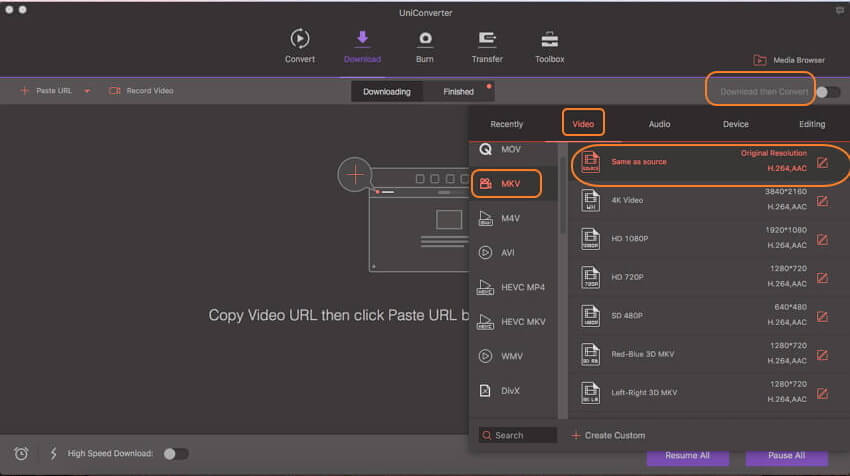
Paso 2 Pega la URL para Descargar y Convertir de YouTube a MKV
Haz clic en el botón Pegar URL y la URL de YouTube que copiaste se pegará automáticamente. El convertidor de vídeo comenzará a analizar, descargar y convertir tu vídeo de YouTube al formato MKV.

Paso 3 Localizar Archivo MKV
Una vez se haya completado el proceso de descarga y conversión, puedes localizar el vídeo de YouTube en MKV desde la pestaña Finalizado.
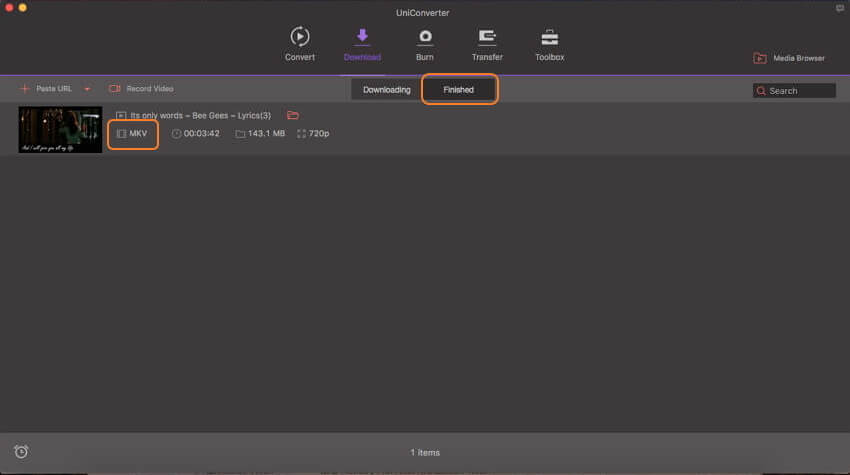
Pasos para Subir MKV a YouTube con Wondershare UniConverter:
La versión Mac de Wondershare UniConverter también te permite subir tus vídeos a YouTube directamente, siempre que estén en un formato compatible con YouTube. Puedes por tanto convertir MKV a formatos soportados por YouTube y subir el mismo vídeo utilizando el programa.
Paso 1 Abre el Cargador de MKV a YouTube de Wondershare y Añade Archivos MKV
Abre Wondershare UniConverter en tu Mac. En la pestaña Convertir, haz clic en Añadir Archivos para explorar y añadir los archivos MKV que quieres subir a YouTube. También existe la opción de arrastrar y soltar los archivos en la interfaz.
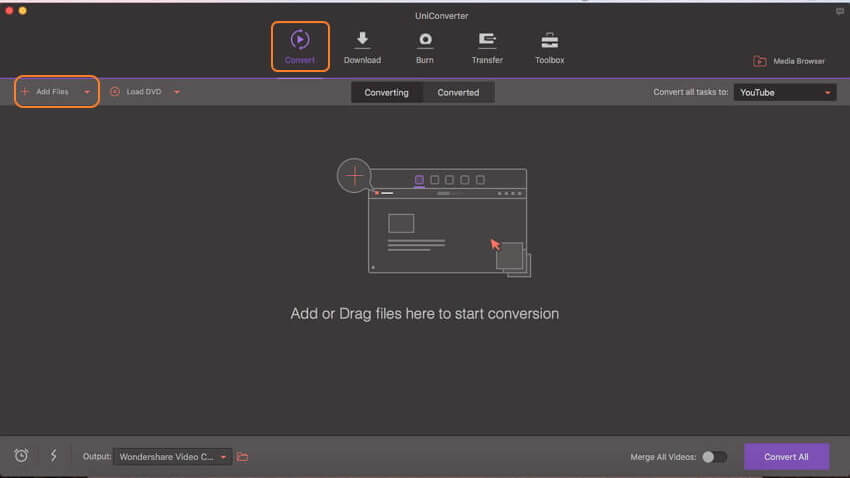
Paso 2 Elige el Formato Soportado por YouTube
En la esquina superior izquierda, abre el menú desplegable en la opción Convertir todas las tareas a:. En la pestaña Vídeo, elige la opción YouTube. Selecciona asimismo la resolución deseada.
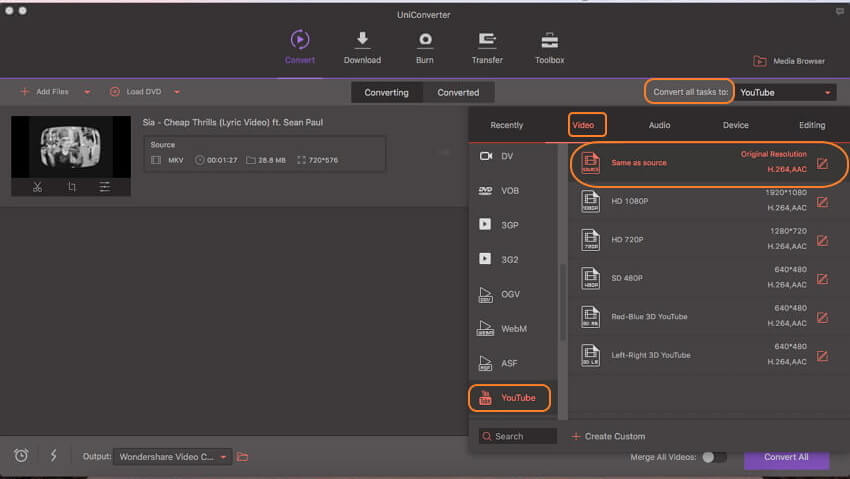
Paso 3 Convierte MKV a YouTube
Haz clic en el botón Convertir Todo para empezar a convertir los vídeos MKV a un formato compatible con YouTube.
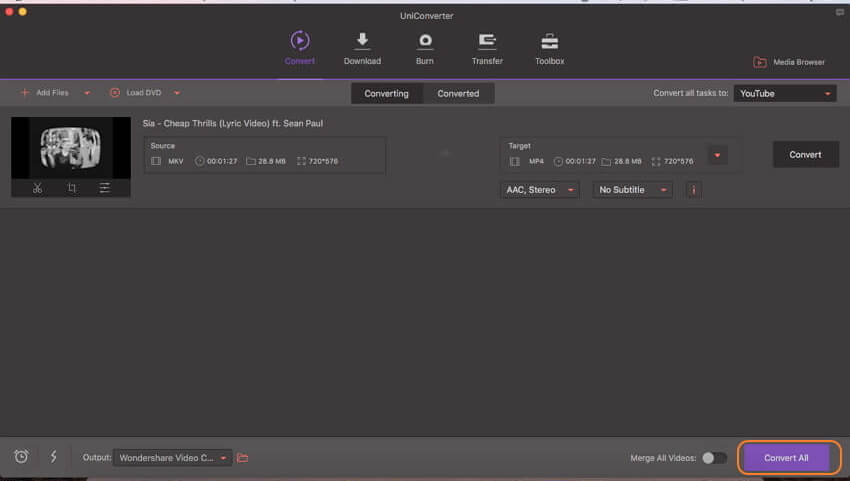
Paso 4 Sube Vídeos MKV a YouTube
El vídeo convertido aparecerá en la pestaña Convertido. Selecciona el vídeo deseado, haz clic en la opción Exportar en la barra de menú de la parte superior y selecciona la opción Subiendo a YouTube. Se abrirá una nueva ventana de Exportar, en la que debes seleccionar la pestaña YouTube, meter los detalles del vídeo y hacer clic en el botón Iniciar sesión para abrir tu cuenta de YouTube en la que quieres publicar tu vídeo. Finalmente, haz clic en el botón Subir, que comenzará a subir tu vídeo MKV a tu cuenta de YouTube.
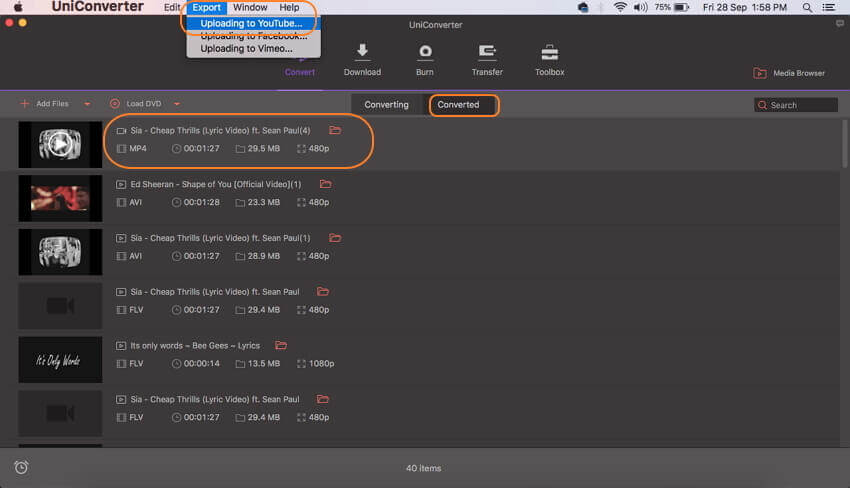
Puedes descargar entonces el archivo convertido a tu PC y subirlo a YouTube manualmente. Con los pasos descritos arriba, puedes subir MKV a YouTube tras la conversión.
Conclusión: Los métodos mencionados arriba, de YouTube a MKV o de MKV a YouTube son gratis, online, y no necesitan de descarga e instalación pero, como solución todo en uno para tus vídeos, Wondershare UniConverter (originalmente Wondershare Video Converter Ultimate) es más conveniente y no presenta limitaciones en cuanto a conversión de vídeo.
Manuel Gonzalez
staff Editor